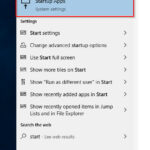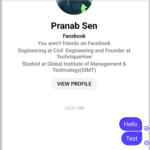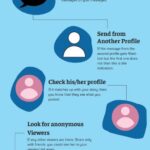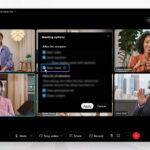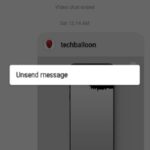La clave de anfitrión de Zoom es un pin de 6 dígitos que se usa para reclamar host meeting controlsen una reunión de Zoom. Estos controles le permiten tener acceso a opciones que los asistentes normales no tienen. Puede silenciar a todos los participantes de una reunión , hacer que alguien sea coanfitrión de la reunión, detener la reunión y muchas otras cosas . A continuación, le mostramos cómo encontrar y utilizar su clave de host de Zoom.
A continuación, se muestran algunas formas en las que puede usar una clave de host:
- Entrar antes que el organizador está habilitado y el organizador se une a la reunión con el cliente de Zoom
- El anfitrión se une a una reunión por teléfono o un dispositivo H.323
- El anfitrión se une a una reunión desde Zoom Room
Debe tener una cuenta de Zoom para obtener una clave de host. Trate su clave de host como una contraseña y manténgala en privado.
Cómo encontrar su clave de host de Zoom
Para ubicar su clave de host de Zoom, primero inicie sesión en su cuenta de Zoom y luego navegue a su página de perfil de Zoom . Desde allí, desplácese hacia abajo hasta que vea Host Keyy luego haga clic en el Showbotón a la derecha.

También puede cambiar su clave de host haciendo clic en el Editenlace en el extremo derecho. Puede usar esto para cambiar su clave de host si alguien más la obtiene.
Cómo reclamar los controles del anfitrión en una reunión de Zoom
Para reclamar los controles de organizador usando el cliente de escritorio, primero únase a una reunión y luego haga clic en el Participantsicono en la meeting controlsbarra.

Haga clic en el Claim Hostbotón en la parte inferior de la lista de participantes y luego ingrese su clave de anfitrión.

Para reclamar el rol de anfitrión desde un teléfono o dispositivo H.323, consulte la documentación en su sitio de soporte .
Convertir a un asistente a la reunión en coanfitrión
Después de haber reclamado su clave de organizador, puede convertir a un asistente a la reunión en coanfitrión durante una reunión.
Puede hacer clic en los 3 puntos que aparecen en su video de usuario y luego hacer clic Make Co-hosto pasar el cursor sobre su nombre en la ventana de participantes, hacer clic en la Moreopción y luego seleccionar Make Co-host.